考えられる原因と実行可能な方法: Instagram の動画が再生されない
Instagram の動画がアップデート、ストーリー、ダイレクト メッセージなど、再生されないとイライラします。でも心配しないでください。解決策があります。この記事では、Instagram の動画が再生されない一般的な原因をすばやくトラブルシューティングし、問題を解決するための実行可能な方法をいくつか試すことができます。これらの修正により、Instagram の動画が再びアップグレードされ、活性化されるため、すぐにスムーズな動画再生を再び楽しむことができます。
Instagramの動画が再生されない場合の考えられる理由
Instagram の動画が再生できない状況に遭遇した場合、まず考慮すべき一般的な原因は次のとおりです。これらは、同じ問題に遭遇した一部のユーザーの実際の使用経験からまとめられたものなので、参考になると思います。
1. インターネット接続が悪い: Instagram の動画が再生されない最も一般的な理由の 1 つは、インターネット接続が弱いか不安定なことです。多くの動画、特に長い動画は、適切に読み込むために安定した接続が必要なことが多く、Wi-Fi やモバイル データ信号が弱いと、動画が際限なくバッファリングされたり、まったく読み込まれなかったりすることがあります。
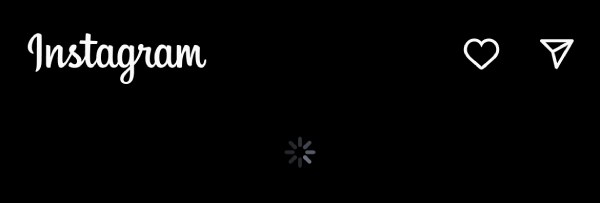
2. 古くなったInstagramアプリ: Instagram アプリの古いバージョンを使用すると、ビデオが正しく再生されない可能性があります。Instagram は定期的にアップデートをリリースしており、潜在的なバグの修正やパフォーマンスの向上に効果的です。アプリが最新でない場合、互換性の問題によりビデオの再生に問題が発生する可能性があります。
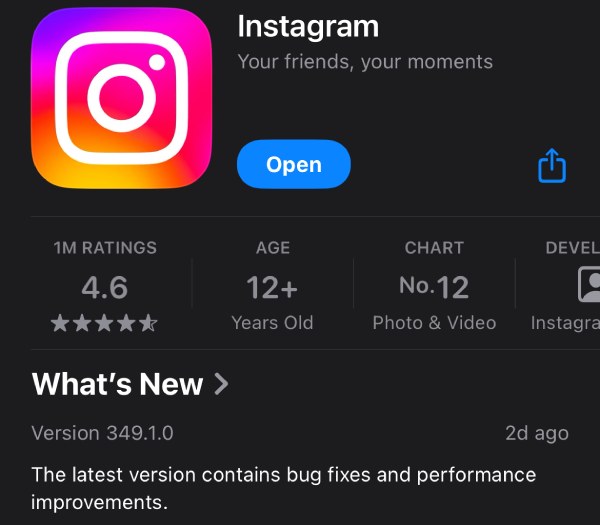
3. キャッシュデータの破損: Instagram を使用すると、後で再利用できるキャッシュ データが保存されます。Instagram の多くの機能は、このキャッシュ データに基づいて正常に動作しており、もちろん Instagram で動画が適切に再生されることも含まれます。このデータが破損したり過負荷になったりすると、動画が適切に再生されなくなる可能性があります。

4. デバイスのストレージの問題: デバイスのストレージ容量が不足している場合、Instagram の動画は一定量のストレージ容量を必要とするため、読み込みに問題が生じる可能性があります。ストレージ容量が不足すると、特に高品質の動画のダウンロードや再生のスムーズさなど、アプリのパフォーマンスに影響する可能性があります。
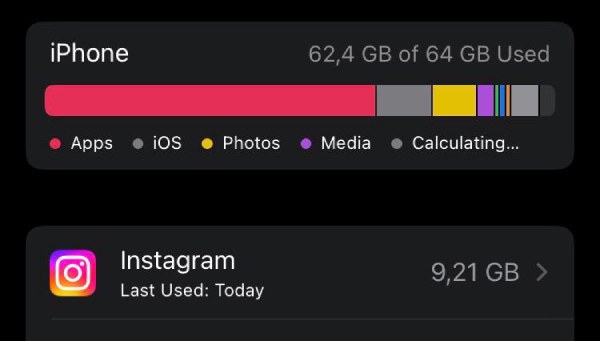
5. ビデオ形式のエラー: 場合によっては、デバイスやアプリではなく、動画自体に問題があることもあります。動画パブリッシャーとして、動画がサポートされていない形式でアップロードされたり、アップロード プロセス中にエラーが発生したりした場合、Instagram で適切に再生されない可能性があります。これにより、視聴者は Instagram で動画が再生されないという問題に直面する可能性があります。
Instagramの動画が再生されない場合の対処法
では、Instagram ビデオが再生されない正確な原因を特定するにはどうすればよいでしょうか。上記の原因を 1 つ 1 つトラブルシューティングするのが面倒だと感じる場合は、以下の方法を 1 つ 1 つ試して、機能不全の可能性のあるプログラムをトラブルシューティングしてください。これらの手順は比較的シンプルで効果的です。
解決策1 – インターネット接続が悪い場合
Wi-Fi とモバイル データを切り替えてインターネット接続を確認し、動画の再生が改善されるかどうかを確認してください。可能であれば、ルーターに近づくか、より安定した接続を試してください。ネットワーク設定をリセットするか、デバイスを再起動して接続を更新することもできます。また、Instagram の設定によって動画が正しく再生されないことがないか確認してください。
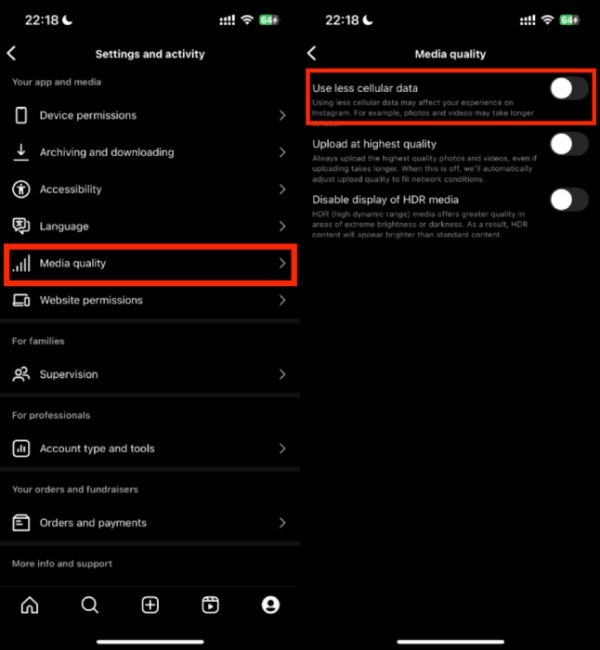
解決策2 - 古くなったInstagramアプリの場合
Instagram アプリの古いバージョンの場合は、アプリ ストアにアクセスしてアップデートを確認してください。アップデートがある場合は、インストールしてアプリを再起動してください。Instagram アプリを最新の状態に保ち、最新のバグ修正とパフォーマンス改善を適用してください。これにより、ビデオ再生の問題が解決されます。
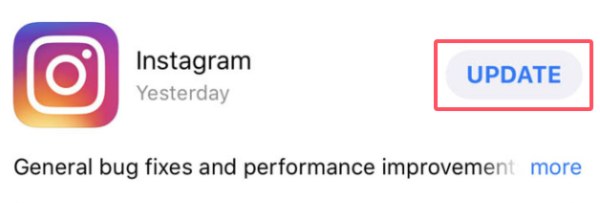
解決策3 – キャッシュデータの破損の場合
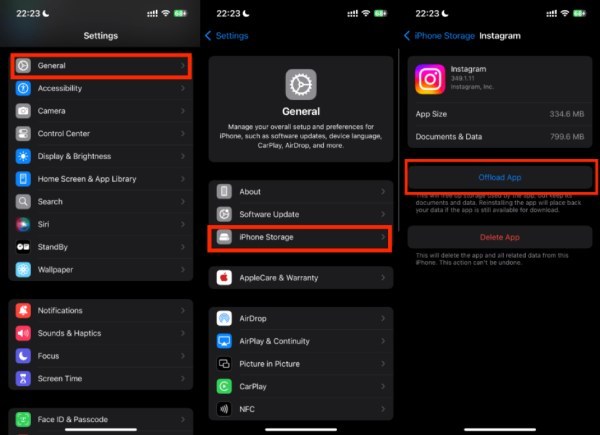
解決策4 – デバイスのストレージの問題の場合
使用していないアプリケーションを削除したり、一時ファイルをクリーンアップしたり、メディアをクラウド ストレージに転送したりして、ストレージ容量を解放します。ストレージ容量が不足するとアプリのパフォーマンスに影響し、ビデオが適切に読み込まれなくなる可能性があるため、デバイスに Instagram ビデオを処理するのに十分な容量があることを確認してください。
解決策5 – ビデオフォーマットエラーの場合
特定の動画が再生されない場合は、サポートされていない形式でアップロードされている可能性があります。ファイル形式を確認するか、動画を再アップロードしてください。 Instagram動画のアスペクト比と比率Instagram の公開要件に適合するビデオ形式が正確にわからない場合は、次のセクションを読んで、これを完全に解決してください。
再生の問題なく Instagram 動画を作成する方法
Instagramに動画を投稿して幸せを分かち合いたいなら、うまく作られた動画が何らかの事故でInstagramで適切に再生されないのは望ましくありません。では、Instagramに適したフォーマットで、再生の問題を完全に回避できるものは何でしょうか?あまり遠くまで探す必要はありません。 4Easysoft トータルビデオコンバータ 最も簡単なソリューションを提供します。 Instagramストーリーのサイズ Instagram への投稿。操作は以下のように非常に簡単です。

動画を Instagram に適した形式に直接変更します。
ビデオの品質を維持しながら、読み込むファイル サイズを圧縮するようにしてください。
Instagram の動画を編集して、より魅力的なものにしましょう。
作成を完了する前に、ビデオがどのように表示されるかをプレビューして確認します。
ステップ14Easysoft Total Video Converter を起動し、「ファイルを追加」ボタンをクリックしてビデオをインポートします。

ステップ2「すべてを変換」ボタンをクリックし、「Instagram」ボタンをクリックしてビデオ品質を選択します。
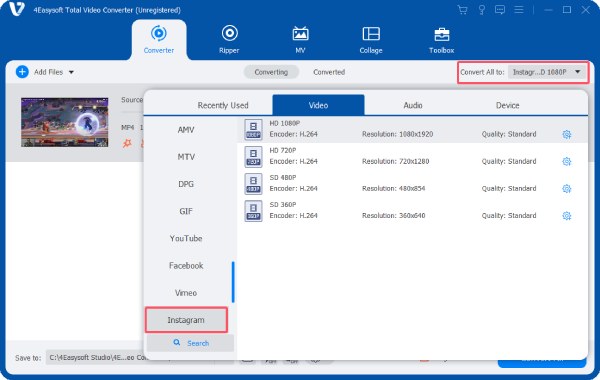
ステップ3完了したら、「すべて変換」ボタンをクリックして、再生の問題なく Instagram に投稿できるようにビデオを完璧に設定してください。
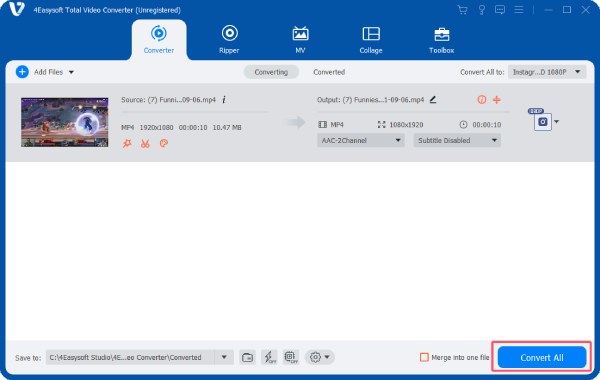
結論
全体的に、Instagramの動画が再生されない問題に遭遇するのはイライラするかもしれませんが、ほとんどの問題は簡単に解決できます。投稿に記載されている手順に従うことで、Instagramの動画を中断することなく楽しむことができます。また、動画のパブリッシャーとして動画の形式について混乱している場合は、直接使用することができます。 4Easysoft トータルビデオコンバータ 巧みに作成されたビデオを Instagram でサポートされている形式に直接変換します。

 投稿者
投稿者 